
U盘怎样使用U深度给电脑装系统教程
时间:2020-11-06 16:46:29
随着U盘装系统的流行,U盘装系统的工具也越来越多,以前我们经常使用的大白菜、雨林木风等,今天给大家讲讲怎样用U深度装系统。
首先,制作U盘启动盘,下载U深度U盘启动盘制作工具uefi版。(uefi启动作为一种新的引导启动模式,被看好成为传统启动模式的继任者,它有许多改进之处。如果想使用uefi启动电脑,用U盘启动就必须将U盘制作成支持uefi启动的模式。)
U深度下载好后,就准备安装。双击打开已下载好的安装包,点击窗口中“立即安装”即可
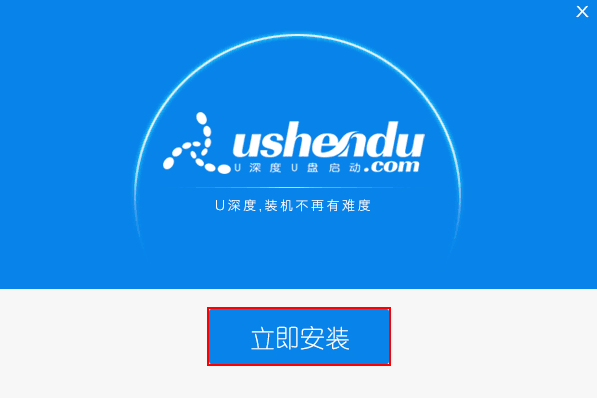
等待安装完成后,可以点击"立即体验"运行u深度u盘启动盘制作工具
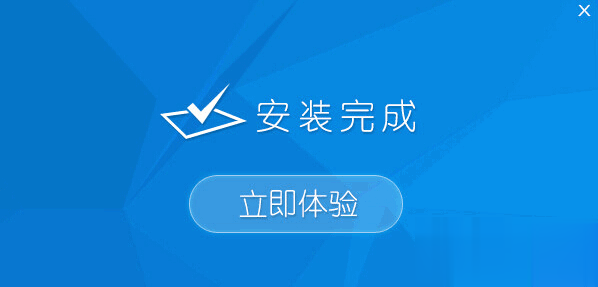
U深度安装到U盘后,运用u深度u盘启动盘制作工具一键制作启动u盘。打开u深度u盘启动盘制作工具,将准备好的u盘插入电脑usb接口,等待软件自动识别所插入的u盘。随后无需修改界面中任何选项,与下图所示参数选项一致之后点击“开始制作”
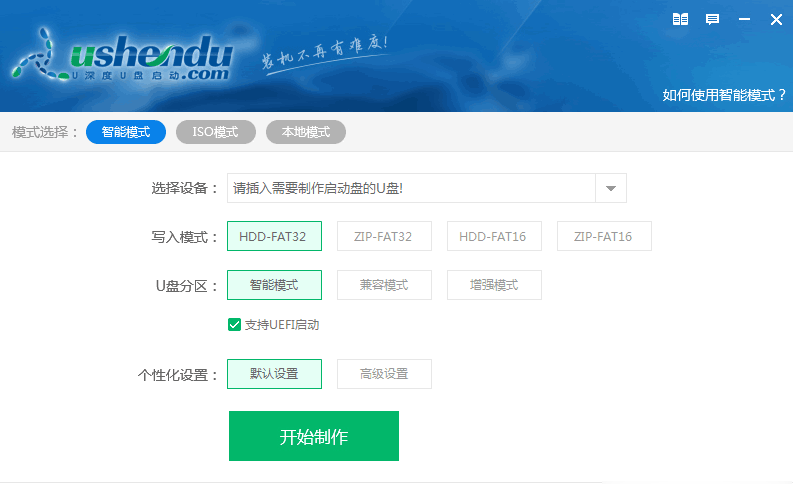
这时会出现一个弹窗警告:“本操作将会删除所有数据,且不可恢复”,若u盘中存有重要资料,可将资料备份至本地磁盘中,确认备份完成或者没有重要资料后我们点击“确定”执行制作
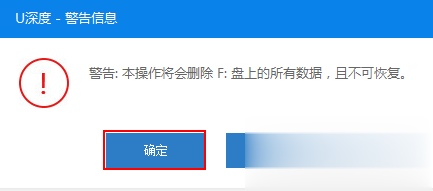
制作u盘启动盘过程大约需要2-3分钟左右的时间,在此期间请耐心等待并不要进行其他操作,以保证制作过程顺利完成
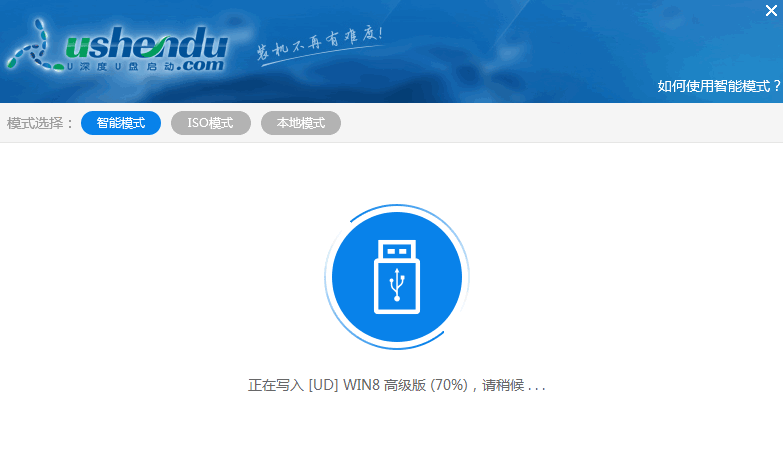
U盘启动盘制作完成后,会弹出新的提示窗口,对此我们点击“是”对制作完成的U盘启动盘进行模拟启动测试,测试U盘启动盘是否可用
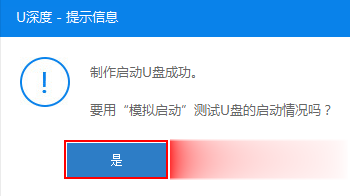
若在模拟启动中看到如下界面,说明我们的U盘启动盘已制作成功(注意:模拟启动界面仅供测试使用,请勿进一步操作),最后按组合键“Ctrl+Alt”释放出鼠标,点击右上角的关闭图标退出模拟启动界面
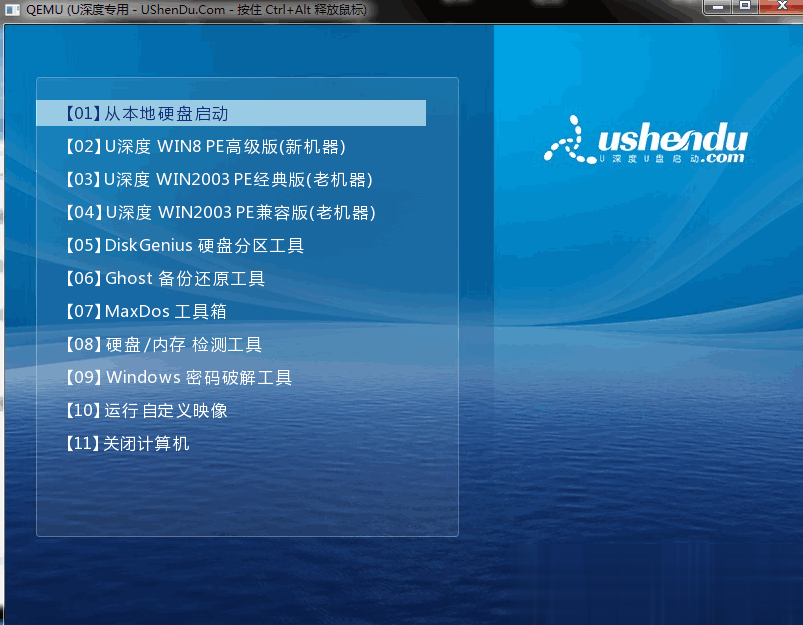
U盘启动盘制作好了后,将要安装系统的镜像装入制作好的U盘启动盘根目录里。
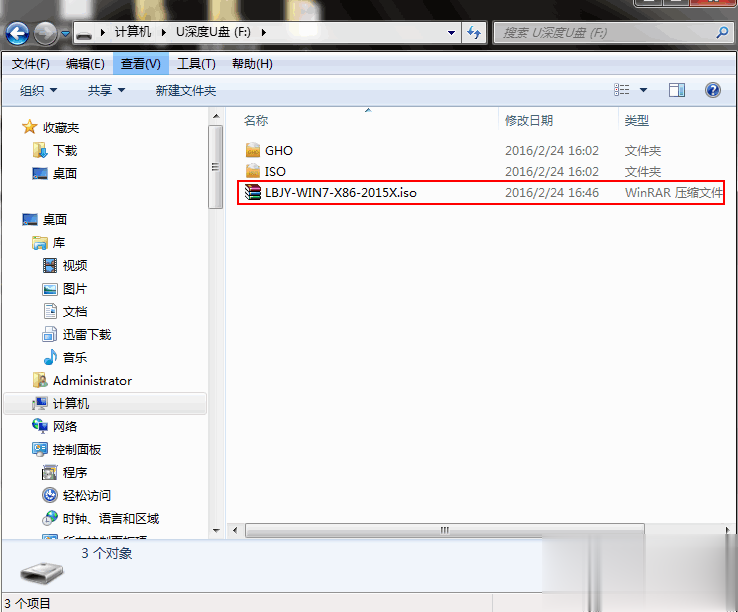
(下面我们以WIN7为例)镜像装好后我们就要进行BIOS设置。进入bios设置界面后,使用键盘上的方向键←,→”将光标移至Boot 菜单,再使用键盘上的上下方向键“↑↓”将光标移至USB HDD : KingstonDT 101 G2, 使用F5/F6键将u盘移动到第一启动项,最后按F10保存退出
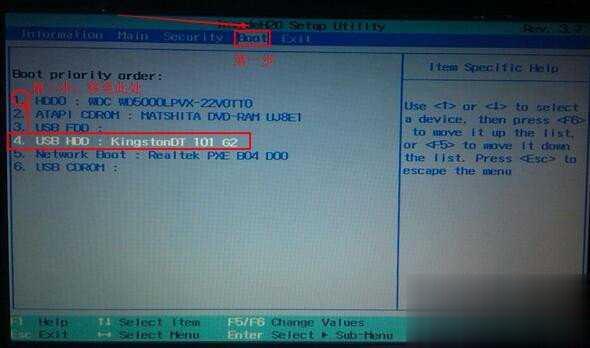
BIOS设置好重启电脑等待出现开机画面时按下启动快捷键,进入到U深度U盘启动盘的主菜单界面了,选择【02】u深度Win8PE标准版(新机器),按下回车键进入
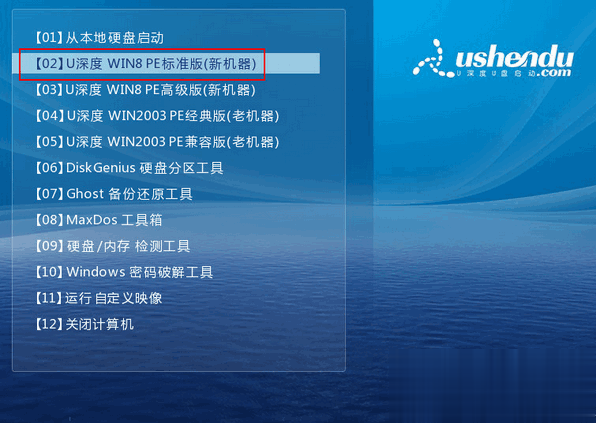
进入pe后会自启u深度pe装机工具,首先点击"浏览"将保存在u盘的系统镜像添加进来,接着选择c盘作系统盘存放镜像,点击“确定”即可
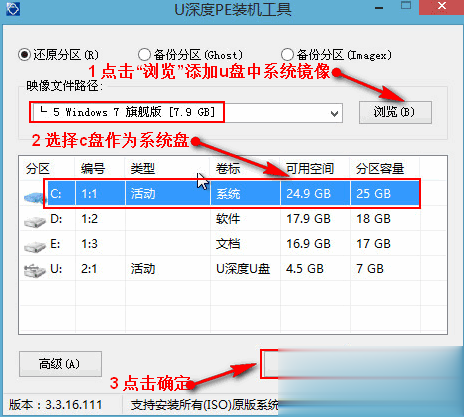
点击"确定"后,系统会弹出格式化提示框,点击"确定"即可
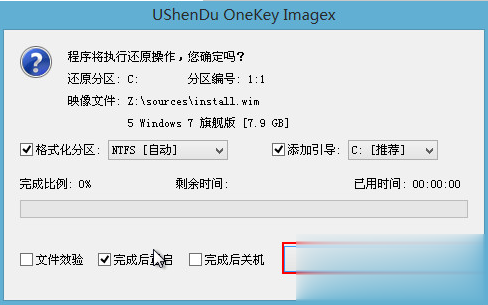
等待磁盘完成格式化后,将会进行win7镜像文件安装
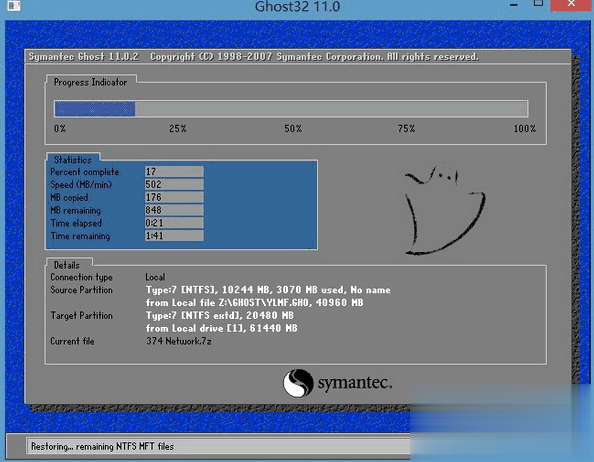
此时就可以拔除U盘了,重启系统开始进行安装,我们无需进行操作,等待安装完成即可,最终进入系统桌面前还会重启一次
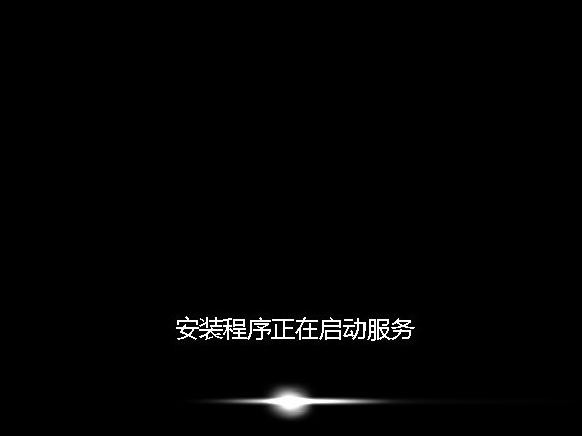
以上就是用U深度U盘装系统的详细步骤,根据这个教程就可以轻松安装系统了,小编相信一定可以帮到大家。
备注:U深度装系统电脑启动快捷键信息:
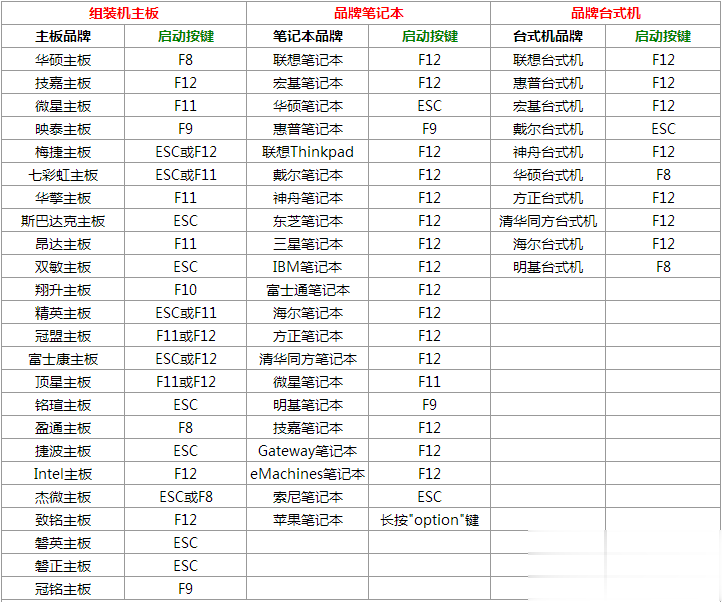
如何清理非系统盘垃圾? 清理非系统盘垃圾,出现这种情况,可以尝试以下方法解决: 1、鼠标点击要清理的盘-属性-常规选项-磁盘清理,先清理一下D盘内的冗余文件,这里面包含了平时上网时从被访问网站服务器上下载下来的网页文件、flash文件、图片、运行脚本、数据流
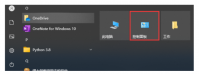
电脑使用久了会出现各种各样的问题,我们可以还原系统,那么电脑怎么还原系统呢?今天小编就和大家说说电脑还原系统的具体操作,希望能够帮助到大家。 工具/原料: 系统版本:wind

烟雨江湖画卷之谜材料需要美酒、草药、矿物各10个,美酒为即墨老酒,草药为金银花,矿物为雪银。

长安幻世绘平民用火系,现在都是六火阵容,要求三个火妖灵,阴系幽魂,孟婆不错,狼王一般,林系洛神加龙吉和青丘,无线控和减攻,山系兔子可以刷,老虎也不错,法宝一般。

随着技术的不断进步,无线鼠标成为了越来越多电脑用户的选择,但是有不少朋友不清楚无线鼠标怎么连接电脑.今天小编就给大家带来了蓝牙无线鼠标怎么连接电脑的方法教程,快来看看吧.

香肠派对中有着几件神秘道具,拥有非常强大的实力,可以让得到的玩家拥有相当可观的战斗力。不少刚开始接触的玩家可能并不清楚香肠派对神秘道具是什么,优基地本次就带来了香肠派
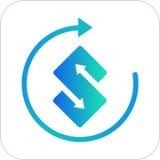
微信恢复专家软件

圣剑传说3重制版更强增益MOD,是一款数值修改mod,使增益和减益的效果都更加强大,战斗对于BUFF的效果更加依赖但是也要避免各种Debuff,想要体验一下就来下载吧。 功能介绍 修改了游戏

天使圣域gm版是一款角色扮演类魔幻游戏,天使圣域gm版手游你将能体验到次世代的精致游戏画面,让你在尽情享受真人在线PK的同时,也可以享受到精致游戏画面带给自己的视觉盛宴! 游

为您提供乡墅 v1.1.7-20190628安卓版,手机版下载,乡墅 v1.1.7-20190628apk免费下载安装到手机.同时支持便捷的电脑端一键安装功能!

湖北家庭农场网app下载-湖北家庭农场网app是一款网络购物应用,是个专注于销售农产品的移动商城。湖北家庭农场网app旨在让用户们足不出户就能买到优质、新鲜的产品,您可以免费下载安卓手机湖北家庭农场网。










